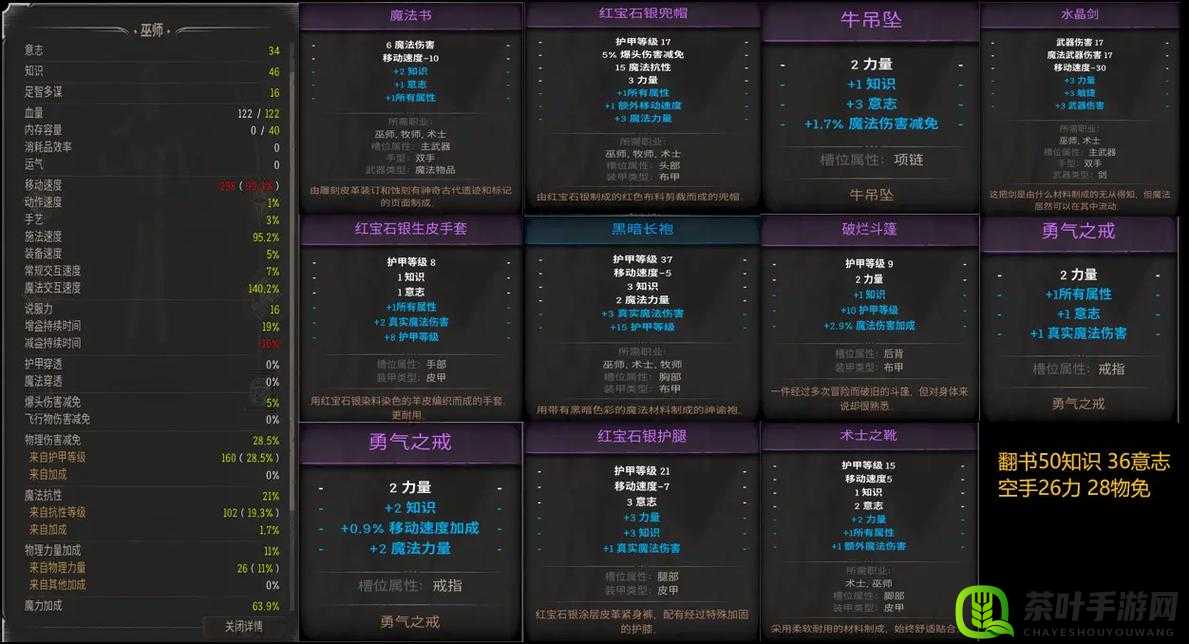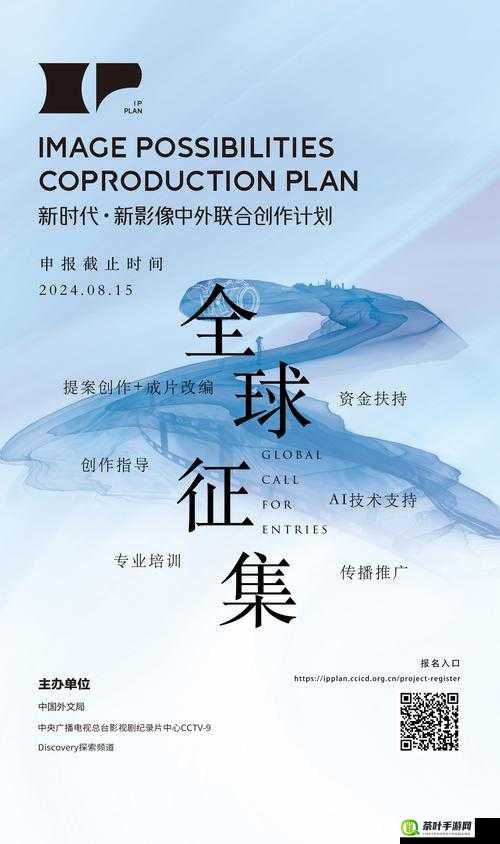PC版电脑软件安装失败原因分析及相应解决方案详解
一、权限不足
在安装软件时,权限问题常常阻碍安装进程,特别是在Windows操作系统中,软件安装往往需要管理员权限,如果用户没有以管理员身份运行安装程序,就可能导致安装失败。
解决方案:
在Windows系统中,右键点击安装程序,选择“以管理员身份运行”进行安装。
二、安装包损坏
下载的软件安装包可能因网络不稳定或下载站点服务器问题而损坏或不完全,损坏的安装包无法正确执行安装指令,从而导致安装失败。
解决方案:
尝试重新下载并确保从可靠站点下载,同时保持网络稳定。
下载完成后,可以使用文件校验工具(如MD5或SHA-1)验证安装包的完整性。
三、不兼容问题
软件的兼容性常导致安装失败,原因包括操作系统版本过旧或与其他已安装软件冲突,某些软件可能仅支持特定版本的操作系统,或者需要特定的硬件配置才能运行。
解决方案:
在安装前查看软件的兼容性要求,确保操作系统版本符合要求。
如果操作系统版本过旧,考虑升级操作系统或寻找替代软件。
检查是否与其他已安装软件存在冲突,并尝试卸载或禁用冲突软件。
四、安全软件阻止
某些安全软件(如杀毒软件、防火墙)可能阻止某些软件的安装,特别是被认为是风险或未经验证的软件,这些安全软件会出于保护系统的目的而拦截未知或潜在危险的安装程序。
解决方案:
在安装时可以暂时关闭安全软件,安装后再开启以确保系统安全。
如果成功安装后,可考虑将软件添加到安全软件的信任列表中。
五、硬盘空间不足
若电脑硬盘空间不足,软件将无法安装,在安装新软件之前,需要确保有足够的空间来存储软件的安装文件和后续运行所需的数据。
解决方案:
清理硬盘空间,删除不必要的文件或程序来释放空间。
尝试将软件安装到其他具有足够空间的磁盘分区。
六、驱动程序问题
某些软件需要特定硬件驱动程序才能正常运行,如果缺少这些驱动程序,软件可能无法正常安装或运行。
解决方案:
检查软件是否需要特定的硬件驱动程序,并确保已经安装了这些驱动程序。
可以从官方网站或硬件制造商处下载并安装这些驱动程序。
七、BIOS设置问题
BIOS(基本输入输出系统)是电脑启动时的第一个程序,它负责加载操作系统并管理硬件设备的配置,如果BIOS设置不正确,如启动顺序设置错误、安全启动设置开启等,都可能导致软件无法正常安装。
解决方案:
进入BIOS设置界面,检查并修改启动顺序、安全启动等设置。
确保将启动顺序设置为首先从包含软件安装程序的设备(如USB驱动器或光盘)启动。
如果开启了安全启动,请尝试关闭它或将其设置为允许安装未知来源的软件。
八、系统文件受损
系统文件受损也可能导致软件安装失败,这些文件是操作系统正常运行所必需的,如果它们受到损坏或丢失,就可能导致各种安装问题。
解决方案:
使用系统自带的文件检查工具(如Windows的sfc /scannow命令)来修复可能存在的系统文件问题。
九、硬件兼容性问题
随着技术的不断进步,不同版本的操作系统和软件对硬件的要求也在不断变化,如果用户的电脑硬件配置低于软件或操作系统的最低要求,或者存在某些硬件与系统的兼容性问题,就可能导致安装失败。
解决方案:
检查自己的电脑硬件配置是否满足软件或操作系统的最低要求。
如果配置过低,建议升级硬件后再尝试安装。
问题1:如何判断安装包是否损坏?
解答:可以通过重新下载安装包并使用文件校验工具(如MD5或SHA-1)来验证安装包的完整性,如果校验结果与官方提供的值不一致,则说明安装包可能已损坏。
问题2:在安装软件时遇到权限问题怎么办?
解答:可以尝试以管理员身份运行安装程序,在Windows系统中,右键点击安装程序并选择“以管理员身份运行”即可。
问题3:如果软件安装失败且无法确定原因怎么办?
解答:如果经过上述所有尝试后问题仍未解决,建议寻求计算机专业人士或技术支持的帮助,他们可以进行更详尽的故障排查并提供相应的解决方案。